word纵横比剪裁图片设定方法
1、打开示例文档。

2、选中要裁剪的图片:鼠标点击即可。

3、依次点击【格式】选项卡>>【裁剪】按钮>>【纵横比】>>【4:3】.
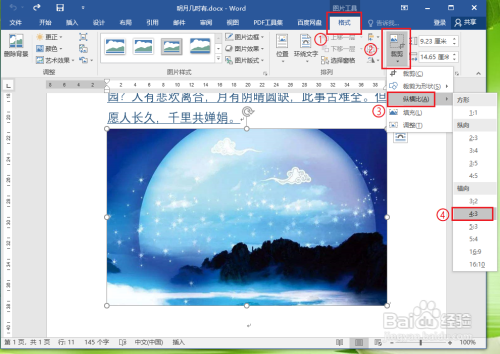
4、Word将创建一个4:3纵横比的裁剪框。
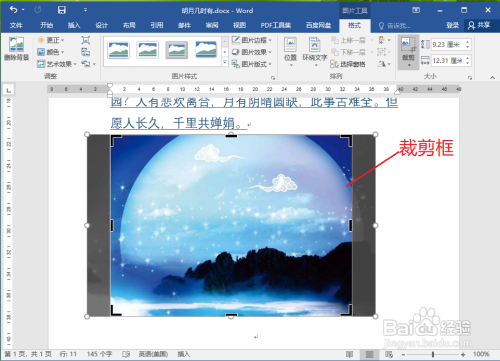
5、拖动图像,选择保留的区域。

6、回车键,Word将按照4:3纵横比的裁剪图像。

声明:本网站引用、摘录或转载内容仅供网站访问者交流或参考,不代表本站立场,如存在版权或非法内容,请联系站长删除,联系邮箱:site.kefu@qq.com。
阅读量:119
阅读量:88
阅读量:173
阅读量:56
阅读量:44